在mudbox中如何使用低精度模型来实现高精度效果?
首先需要将高精度模型转换为法线贴图和置换贴图,然后在Maya.3ds Max或8Monkey中,将法线贴图或置换贴图赋予低精度模型进行渲染,可大大减少实际要计算的模型面数,极大地加快了显示和渲染速度,这样就可以达到高精度模型的效果。
Step01打开Mudbox软件,执行File>Open(文件>打开)命令,打开配套光盘中的Shengwuok.mud文件,如下图(左)所示。
导出低模
重复按下键盘上的Page Down,将当前模型细分降到1级。
激活Select/Move ToolsObjects(选择/移动工具>物体)命令,用鼠标左键单击模型,黄色高亮显示说明模型已经被选择,执行菜单File>Export Selection(文件>导出选择)命令,将模型导出为Dimo.obj文件,如下图(中)所示。
导出高模
重复按下键盘上的Page Up,回到模型最高级别6级,执行菜单File-Export Selection(文件>导出选择)命令,将模型导出为Gaomo.obj文件,如下图(右)所示。

最后导出中高模
模型再降到5级,执行菜单File>Export Selection(文件>导出选择)命令,将模型导出为Pipei.obj文件。
Step02接下来,进入3ds Max软件中,将低模与中高模Pipei.obj进行对位,这样处理后的低模才能在最后的烘焙中达到比较好的效果。
为什么不选择高模进行匹配呢?是因为高模面数太多,导入3ds Max后操作会很缓慢,退而求其次选择中高模进行匹配对位,至于最后的烘焙,我们仍旧使用高模。
Step03执行菜单File-Impor>Import(文件>导入>导入)命令,导入Mudbox中制作的Dimo.obj和Pipei.obj文件,在弹出的OBJImport Options(导入设置)对话框中,确保勾选Import as single mesh(作为单独的网格导入)选项,低模和中高模重叠在一起,如下图所示。
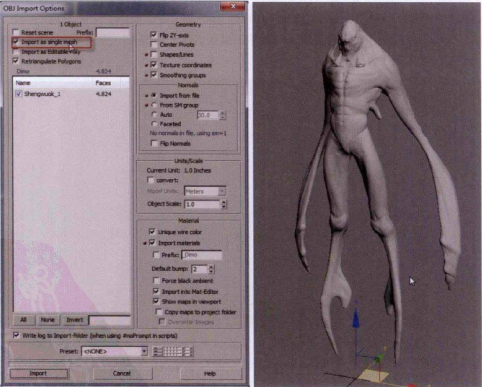
Step04在两个模型上分别单击鼠标右键,执行ConvertTo>Convert to Editable Poly(转换>转换为可编辑多边形)命令,将模型转化为多边形。
按H键打开场景管理对话框,选择Pipei模型,在视图空白处单击鼠标右键,在弹出的快捷菜单中选择Hide Selection(隐藏选择)命令,将Pipei模型隐藏,场景中只保留低模,接下来对低模进行一些调整,如下图所示。
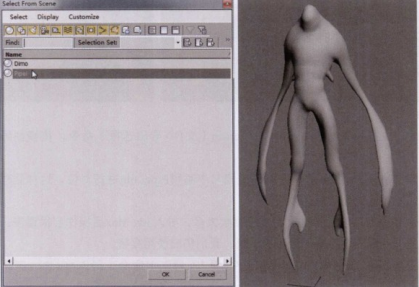
Step05按下F4键,将模型以边面的方式进行显示,进入边级别,展开Selection(选择)
卷展栏,单击Loop(循环)按钮,选择模型中间的循环边,然后展开Edit Edges(编辑边)卷展栏,单击Split(分割)按钮,将模型沿边进行断开,如下图(左)所示。
Step06单击按钮,进入元素级别,就能很容易选择一半模型,按Delete(删除)键将模型的一半删除,如下图(右)所示。
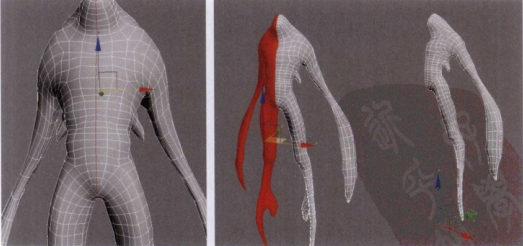
Step07确保模型的坐标中心位于原点的位置。将Pipei模型显示出来,将低模的一半与Pipei模型进行对位,尽量让低模包裹住Pipei模型,调整完成之后将其导出为Dimook.obj,如下图所示。
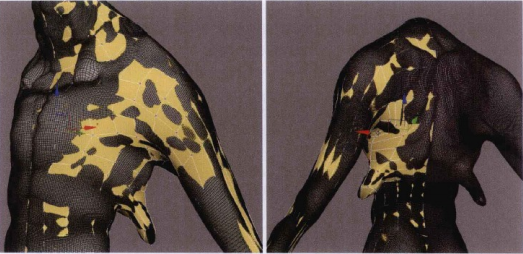
角色模型创建完成后的一个比较枯燥的任务就是展UV了,如果单独利用Maya自带的UV编辑工具则实现起来比较繁琐,目前在行业中出现了很多关于优化UV的软件或插件,而UVLayout就是其中一款,UVLayout展UV的速度非常快,只需要记住相关的几个快捷键就能在短短的几分钟得到满意的UV.
下面就来学习UVLayout这个神奇的软件。
Step08打开UVLayout软件,单击Load(载入)按钮,在弹出的窗口中选择"Dir"导入Dimook.obj文件,如下图所示。
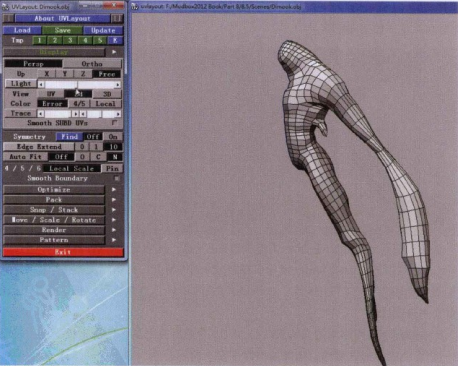
Step09 UVLayout的视图操作非常简单,按住鼠标左键可以旋转视图,按住鼠标中键可以平移视图,而按住鼠标右键可以缩放视图。
在旋转视图的时候,会感觉非常不灵活,这是因为旋转中心轴的方向不正确。单击"Display",此栏是选择视图的中心轴,通常选择“Free",如下图(左)所示。
Step10只需要将鼠标指针放在需要剪开的地方,按C键来分割模型,如果剪开的边超出了需要的范围,如下图(中)所示,可以使用w键来取消。
Step11按Enter(回车)键把模型分开,如下图(右)所示。
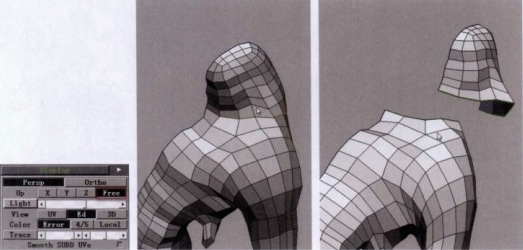
需要注意的是,鼠标指针要放置在要分割的模型上,快捷键才起作用。
Step12用D键把分离开的模型调入UV视图窗口中,使用Shift+F键展开Uv,待闪烁变慢,再按一下空格键,此时大部分UV已经展开完毕,此模式是软件在对模型进行自动展开后的调整。在此视图中,我们可以选择在UV展开最正确(淡绿色面积最大)的时候再按一下空格键,停止对UV的自动调整,如下图所示。
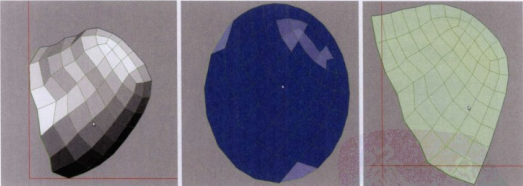
Step13现在我们可以通过Ctrl+鼠标中键来移动UV点;或者通过Shif+鼠标中键移动一个区域内的UV点;还可以通过Cr+-Shif+鼠标中键移动一个UV点,并带动周围的UV点。这些操作可以让我们更加自由方便地控制UV点。如果展开的UV不好,当然也可以把这个UV返回编辑视窗中,再重新来分配UV.
Step14其他部分也使用相同的方法展UV,待UV全部展完之后,使用[或]键,将所有的UV块放置在一个红色的方形区域内,结果如下图(左)所示。
Step15按3键或者单击Display>3D按钮,进入3D预览视窗,按T键观察纹理,在此视图中我们可以观察哪个部位的UV有问题,UV的切口在哪个部位,如下图(右)所示。
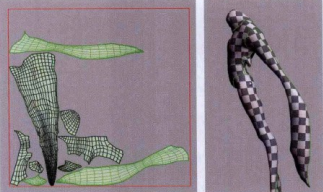
Step16如果发现UV没有问题,就可以对模型进行保存了。单击"Save"按钮打开保存的菜单,在保存的菜单中直接覆盖Dimook.obj,如下图所示。
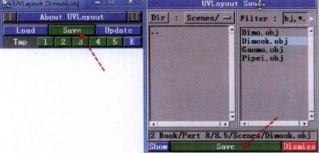
Step17再次回到3ds Max中,导入展完UV的Dimook.obj模型,为这个模型添加一个UnwrapUVw修改器,单击Edit UVs>Open UV Editor按钮,打开UV编辑器,充分利用UV空间,对UV进行重新排布,如下图(左)所示。
Step18当前只有一半的模型,需要镜像出模型的另一半。保持模型为选择状态,单击Modifier List(修改器列表),为其添加一个Symmetry(对称)修改器,然后单击鼠标右键,执行Convert To-Convert to Editable Poly(转换>转换为可编辑多边形)命令,塌陷为一个可编辑多边形,这样就创建出另一半模型,如下图(右)所示。
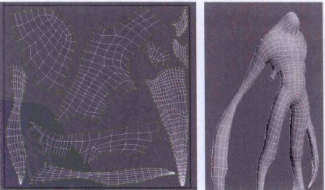
Step19继续添加一个Unwrap UVw修改器,单击EditUVsOpen UV Editor按钮,打开UV编辑器,可以看到镜像的模型和之前的模型UV是重叠在一起的,这在烘焙UV的时候会出错,为了避免错误的产生,需要将左侧模型的UV分离开来,结果如下图所示。
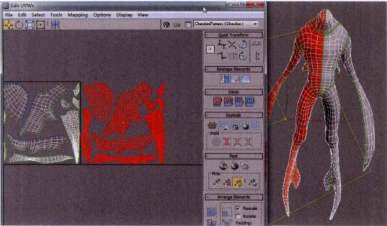
Step20再次单击鼠标右键,执行ConvertTo-Convert to Editable Poly(转换>转换为可编辑多边形)命令,进行塌陷。执行菜单File>Ilmport(文件>导入)命令,导入Pipei.obj文件,将展好UV的模型与Pipei模型进行重叠,如下图(左)所示。
Step21为展好UV的模型添加EditMesh(编辑网格)和Projection(投射)修改器,如下图(右)所示。
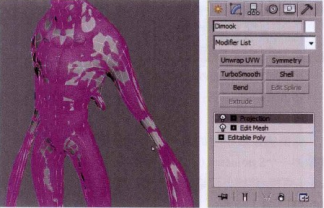
Step22展开Cage(包裹)卷展栏,调整Amount(数量)值为5.84,让它完全包裹住Pipei模型,如下图所示,蓝色的线框就是调整Cage后的结果。
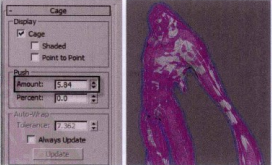
Step23执行File>Export(文件>导出)命令,将展好UV的模型导出为Dimo.SBM文件,在弹出的对话框中按下Presets>Lowdefinition mesh(预设>定义低网格)按钮,单击Export(导出)按钮,这样带有Cage,UV信息的低模就导出成功了,如下图所示。
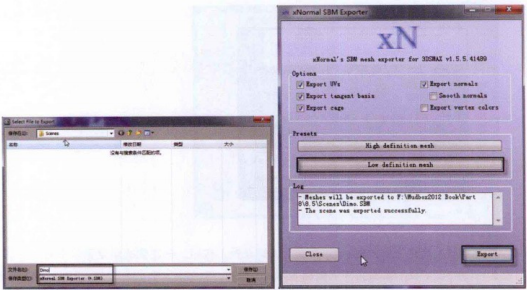
接下来在著名的烘焙软件xNormal中进行贴图烘焙,该软件的优势是烘焙的速度非常快,质量也非常高,不用显示模型就可以烘焙,即使面数多的高模也可以导入进去烘焙,非常适合制作角色,所以在游戏和影视动画中的应用比例非常高。
Step24单击“开始>SantiagoOrgaz>xNormal>3.17.5xNormal",根据PC机的不同选择32位或64位的软件进行启动,如下图(左)所示。
Step25进入xNormal,单击右侧工具栏的Highdefnition meshes(定义高模网格)按钮,在弹出的面板上单击鼠标右键,选择Add meshes(增加网格)命令,添加Gaomo.obj文件,如下图(右)所示。
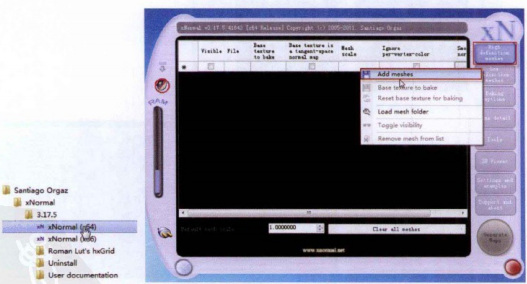
Step26继续单击右侧工具栏中的Lowdefinition meshes(定义低模)按钮,在弹出的面板上单击鼠标右键,选择Add meshes(增加网格)命令,添加Dimo.SBM文件,并且勾选Use cage(使用包裹)选项,如下图所示。
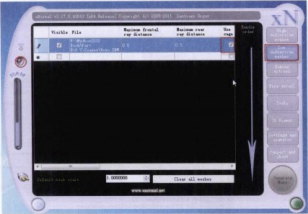
烘焙法线
单击右侧工具栏中的Baking options(烘焙设置)按钮,在左侧的烘焙窗口中对一些选项进行设置:Output File(输出文件)保存为Normal.tga;Size(大小)为2048 × 2048;Antialising(抗锯齿)为2x;Edge padding(边扩展)值为2;然后勾选Normal map(法线贴图),激活后面的■图标,勾选Tangent space(切线空间)选项,接着单击Generate Maps(生成贴图)按钮,等待片刻可以看到法线贴图就被烘焙出来了,如下图所示。
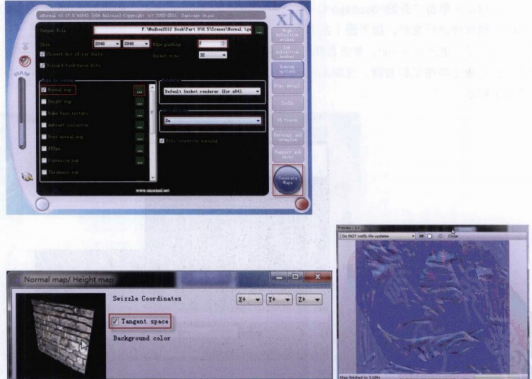
烘焙AO
在烘焙窗口中进行设置:Output File(输出文件)保存为AO.tga;Size(大小)为2048 x 2048;Antialising(抗锯)为2x;Edge padding(边扩展)值为2;然后a选Ambient occlusion(AO贴图),单击Generate Maps(生成贴图)按钮,等待片刻可以看到AO贴图就被烘焙出来了,如下图所示。
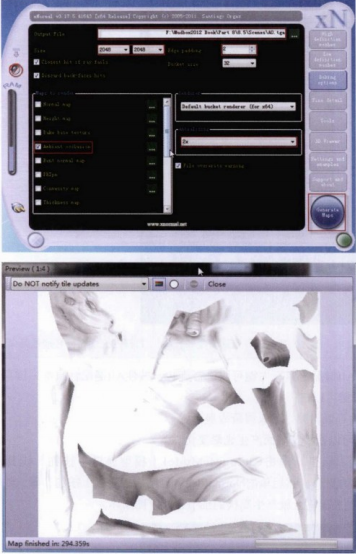
很多软件都有烘焙的功能,烘焙的方法也多种多样,读者可以参考配套光盘学习更多烘焙贴图的方法,这里不做过多阐述。
热门课程
专业讲师指导 快速摆脱技能困惑相关文章
多种教程 总有一个适合自己专业问题咨询
你担心的问题,火星帮你解答-
为给新片造势,迪士尼这次豁出去了,拿出压箱底的一众经典IP,开启了梦幻联动朱迪和尼克奉命潜入偏远地带卧底调查 截至11月24日......
-
此前Q2问答环节,邹涛曾将《解限机》首发失利归结于“商业化保守”和“灰产猖獗”,导致预想设计与实际游玩效果偏差大,且表示该游戏......
-
2025 Google Play年度游戏颁奖:洞察移动游戏新趋势
玩家无需四处收集实体卡,轻点屏幕就能开启惊喜开包之旅,享受收集与对战乐趣库洛游戏的《鸣潮》斩获“最佳持续运营游戏”大奖,这不仅......
-
说明:文中所有的配图均来源于网络 在人们的常规认知里,游戏引擎领域的两大巨头似乎更倾向于在各自赛道上激烈竞争,然而,只要时间足......
-
在行政服务优化层面,办法提出压缩国产网络游戏审核周期,在朝阳、海淀等重点区将审批纳入综合窗口;完善版权服务机制,将游戏素材著作......
-
未毕业先就业、组团入职、扎堆拿offer...这种好事,再多来一打!
众所周知,火星有完善的就业推荐服务图为火星校园招聘会现场对火星同学们来说,金三银四、金九银十并不是找工作的唯一良机火星时代教育......

 火星网校
火星网校
















